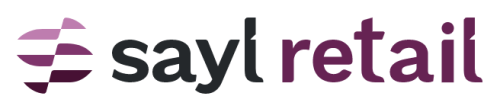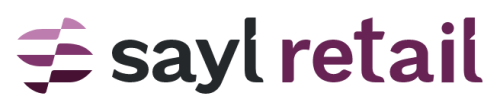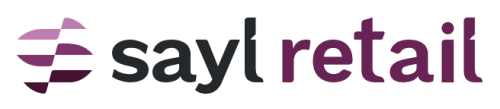Hoe tijdsvensters toevoegen aan jouw pick-up locaties
Zou je graag willen dat mensen weten wanneer ze hun bestellingen kunnen ophalen (met tijdsvensters) op jouw webshop? Geen zorgen, het is mogelijk met Sayl Retail!
In dit artikel leggen we uit hoe je tijdssloten kan toevoegen bij jouw pickup locaties of fulfillment locaties. Deze feature is nuttig voor handelaars in de voeding en de horeca.
Vooral voor bedrijven die maatregelen moeten nemen omtrent "social distancing" is dit erg handig.
In dit artikel leggen we uit hoe je tijdssloten kan toevoegen bij jouw pickup locaties of fulfillment locaties. Deze feature is nuttig voor handelaars in de voeding en de horeca.
Vooral voor bedrijven die maatregelen moeten nemen omtrent "social distancing" is dit erg handig.
Je kan in Sayl Retail aanduiden:
- Een tijdsslot dat door klanten gekozen moet worden bij take-out
- De tijdsduur van dit tijdsvenster (15, 30, 60 minuten,...)
- Het maximum aantal klanten die hun bestelling mogen ophalen per tijdsslot
In Sayl Retail klik je op "Instellingen" in het linkermenu. Onder de verkoopprofiel instellingen, zal je verschillende logos zien verschijnen. Klik op het "Levering instellingen" logo.
Je bent nu toegekomen bij de "Levering instellingen" pagina van Sayl Retail. Je hebt een hele reeks aan subcategorieën op deze pagina: verzendmethoden, configureer tijdsloten, instructies voor retourzendingen,... Zorg er voor dat de verzendingen zijn geactiveerd door te kijken naar de rechterbovenhoek van de pagina. Als er staat "de-activeren", dan betekent dit dat de verzendingen zijn gedeactiveerd.
Als het goed geactiveerd is, ga je naar de categorie "Configureer tijdsloten (voor eten en
drinken)" en klik je eerst op "Instellingen Tijdslot". In de popup die nu tevoorschijn zal komen, indiceer dat je graag de tijdsvensters wil activeren.
In deze pop-up kan je ook aanduiden hoeveel dagen een klant van tevoren moet bestellen. Als het op 0 staat, dan is het voor de huidige dag, als het 1 is, dan moet een klant ten minste 1 dag van tevoren bestellen.
Nadat je de tijdslot instellingen hebt bewaard, klik je op "Nieuw tijdslot toevoegen" om jouw tijdsloten te definiëren. Zorg ervoor dat je alle gevraagde informatie hebt ingevuld. De categorie "Precisie tijdsslot" zal de duur van jouw tijdsloten bepalen (bijvoorbeeld 15, 30 of 60 minuten,...).
Indien je 30 hebt ingevuld en de klanten kunnen hun bestelling ophalen tussen 18.00 en 20.00, dan zullen de volgende tijdsloten getoond worden aan de klant: 18.00, 18.30, 19.00 en 19.30.
Nadat je het eerste tijdsslot hebt opgeslagen, kan je gemakkelijk een al bestaande tijdsslot dupliceren/kopiëren. Met deze tool kan je snel een tijdsslot dat je wenst voor elke dag van week specificeren.
Vergeet niet om te klikken op de "Bewaren" knop.
drinken)" en klik je eerst op "Instellingen Tijdslot". In de popup die nu tevoorschijn zal komen, indiceer dat je graag de tijdsvensters wil activeren.
In deze pop-up kan je ook aanduiden hoeveel dagen een klant van tevoren moet bestellen. Als het op 0 staat, dan is het voor de huidige dag, als het 1 is, dan moet een klant ten minste 1 dag van tevoren bestellen.
Nadat je de tijdslot instellingen hebt bewaard, klik je op "Nieuw tijdslot toevoegen" om jouw tijdsloten te definiëren. Zorg ervoor dat je alle gevraagde informatie hebt ingevuld. De categorie "Precisie tijdsslot" zal de duur van jouw tijdsloten bepalen (bijvoorbeeld 15, 30 of 60 minuten,...).
Indien je 30 hebt ingevuld en de klanten kunnen hun bestelling ophalen tussen 18.00 en 20.00, dan zullen de volgende tijdsloten getoond worden aan de klant: 18.00, 18.30, 19.00 en 19.30.
Nadat je het eerste tijdsslot hebt opgeslagen, kan je gemakkelijk een al bestaande tijdsslot dupliceren/kopiëren. Met deze tool kan je snel een tijdsslot dat je wenst voor elke dag van week specificeren.
Vergeet niet om te klikken op de "Bewaren" knop.
Er zijn verschillende andere opties die je kan toevoegen, bijvoorbeeld dankberichten en instructies voor retourzendingen.
Voordat je terug naar jouw webshop gaat, klik op "instellingen tijdslot" (links van "nieuw tijdslot toevoegen") om na te kijken of de tijdssloten vertoond worden tijdens de check-out. Bij de parameters kan je ook het aantal dagen dat de klant op voorhand moet bestellen, definiëren.
Voordat je terug naar jouw webshop gaat, klik op "instellingen tijdslot" (links van "nieuw tijdslot toevoegen") om na te kijken of de tijdssloten vertoond worden tijdens de check-out. Bij de parameters kan je ook het aantal dagen dat de klant op voorhand moet bestellen, definiëren.
Op jouw pop-up store, kan je zien dat de tijdssloten zijn toegevoegd als een optie. Als de klant kiest om de bestelling op te halen in de fysieke winkel, dan zullen ze een dag en een tijdsslot moeten selecteren. Alle andere functies zijn hetzelfde gebleven op jouw online shop, uitgezonderd deze verandering. Betalingsmethoden, verzendingen veranderen niet...